Содержание
Как поменять страну в Apple ID?
04.06.2019
Apple ID идентификатор привязан к стране или региону пользователя, что позволяет ему получать продукты, ориентированные на его местонахождение. Иногда возникают такие ситуации, (как, например, смена места жительства, когда требуется внести изменения. В этой статье мы вам расскажем ка это сделать на iPhone, iPad, в iTunes на компьютере или в любом браузере.
Стоит отметить, что изменение учётной записи Apple ID или в iTunes Store и App Store, автоматически вызовет изменения во всех службах Apple, которые с ней взаимодействуют.
Перед внесением изменений в Apple ID нужно:
1) Убедиться, что средства на Apple ID равны нулю. Речь идёт именно о средствах на счету учётной записи. Зачастую баланс Apple ID пополняется за счёт подарочных карт и кодов, банковской карты или через мобильного оператора.
Чтобы проверить баланс учетной записи Apple ID на iPhone или iPad, нужно открыть приложение App Store и нажать на автарку в верхнем правом углу. Под именем и фамилией на странице, которая открылась, указан баланс.
Под именем и фамилией на странице, которая открылась, указан баланс.
В случае, когда баланс равен нулю, под аватаркой ничего не указывается.
Если средства на счету ещё есть – необходимо их потратить.
Если на счету осталась сумма, которой не хватает на покупку чего-либо в App Store и iTunes Store, нужно будет пополнить счёт до получения необходимого количества средств. В таком случае необходимо помнить, что существуют лимиты на пополнение счёта.
К примеру, можно купить пару игр.
2) Отменить все подписки.
Все подписки, которые у вас есть, нужно отменить. Например, на Apple Music. Можно дождаться их окончания.
3) Подготовить способ оплаты для нового местоположения.
К примеру, российские кредитные карты можно использовать только для приобретений в российских разделах App Store, Apple Books или iTunes Store. Привычная карта может не работать в другой стране.
4) Создать резервную копию.
Изменение страны или региона, может временно повлиять на размер купленного хранилища iCloud.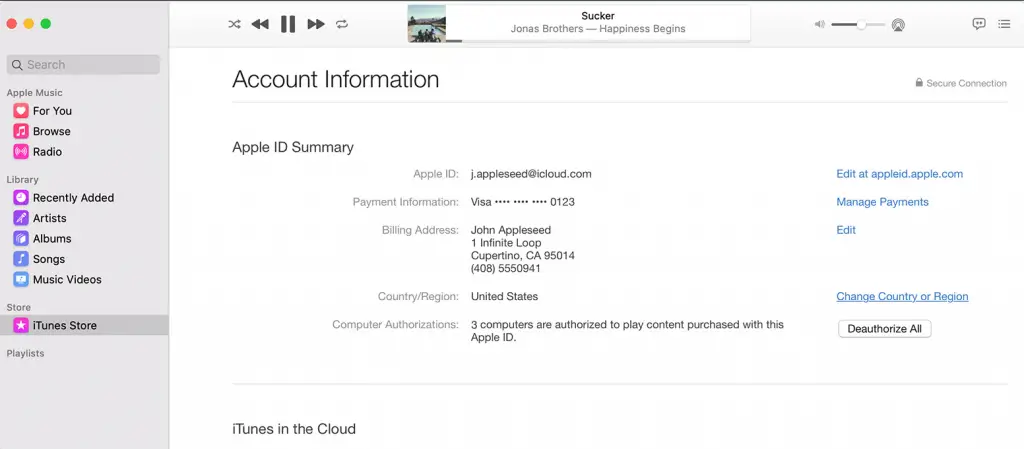 Данные при этом не потеряются. После смены местоположения придётся заново купить тарифный план для хранилища.
Данные при этом не потеряются. После смены местоположения придётся заново купить тарифный план для хранилища.
5) Повторно загрузить купленный контент на устройство.
Некоторые предыдущие покупки могут перестать быть доступными в другом регионе. Возможно там даже будет отсутствовать сам вид таких покупок. Поэтому нужно заранее загрузить всё на устройство, чтобы иметь потом к ним доступ.
6) Покинуть семейный доступ.
Нахождение в группе семейного доступа может стать помехой при смене страны или региона.
Саму процедуру смены страны можно осуществить разными способами: прямо на iPhone, iPad и Mac или на специальной веб-странице.
Как сменить страну на iPhone или iPad?
1) На своем устройстве с iOS надо перейти в раздел Настройки → <Имя пользователя> → iTunes Store и App Store.
2) В меню нажать на идентификатор Apple ID и, когда появится следующее меню, нажать пункт «Просмотреть Apple ID». Скорее всего, потребуется войти в свой аккаунт.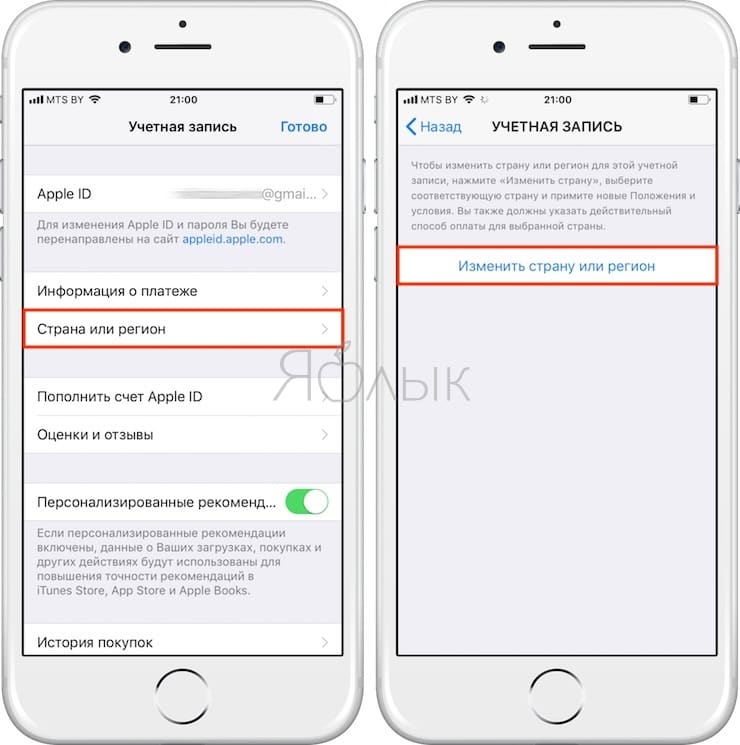
3) Нужно выбрать вариант «Страна или регион», затем меню «Изменить страну или регион».
4) Выбрать свой новый регион пребывания и ознакомиться с условиями и положениями.
5) Подтвердить свой выбор, нажав кнопку «Принимаю» в верхнем правом углу.
6) Выбрать способ оплаты, внести новые плат платежные данные и способ выставления счетов. Нажать кнопку «Далее» и добавить дополнительный способ оплаты.
Введённая новая страна и регион заново привяжутся ко всем службам на всех ваших устройствах.
Как сменить страну Apple ID в программе iTunes на компьютере?
1) Запустить программу iTunes на компьютере.
2) В верхнем меню перейти на «Учетная запись» → «Просмотреть»
3) Вести свой идентификатор , нажать кнопку «Просмотреть учетную запись».
4) В списке сведений об учетной записи возле графы «Страна/регион» выбрать меню «Изменить страну или регион».
5) В этом разделе выбрать страну или регион.
6) Просмотреть все положения и условия, подтвердить согласие с ними, затем нажать «Принимаю».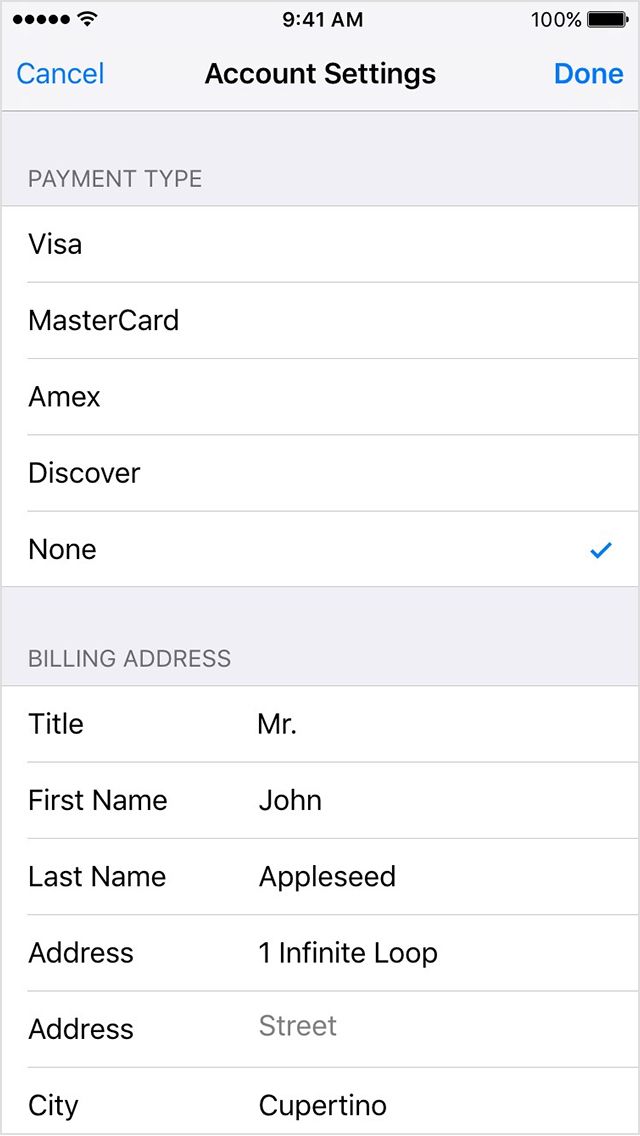
7) Ввести новые платёжные данные и адрес выставления счетов, нажать «Продолжить».
Как сменить страну Apple ID в браузере?
Это самый универсальный способ, потому что он может быть использован на любом устройстве, имеющем браузер.
1) Зайти на страницу учётной записи Apple ID и пройти аутентификацию при помощи логин и пароля.
2) В разделе «Учетная запись» нажать «Изменить».
3) В меню «Страна/Регион» выбрать новое местоположение.
4) После появления запроса на изменение страны или региона нажать клавишу «Продолжить для обновления».
5) Ввести свои новые данные для платежей.
6) Сохранить информацию, ввести способ оплаты.
Введённая новая страна и регион заново привяжутся ко всем службам на всех ваших устройствах.
Как сменить регион на iPhone и поставить приложение 1xBet из AppStore
Полезные статьи
24 октября 2022
Если в вашей стране недоступно приложение 1xBet в App Store, то проблему можно решить путем изменения региона или страны в идентификаторе Apple ID.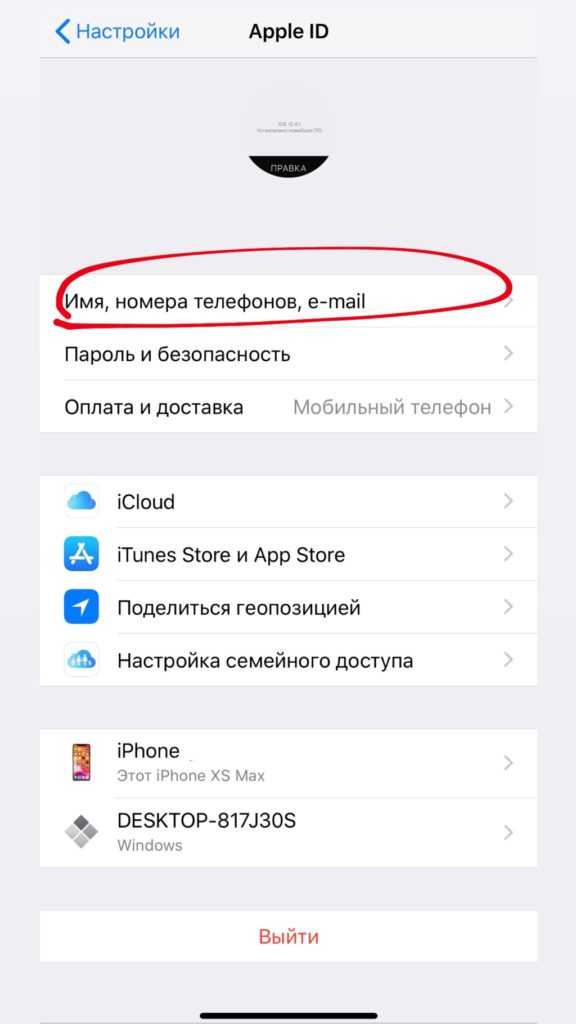
СодержаниеПоказать
- Видео как изменить регион iPhone
- Меняем регион на Айфоне
- Меняем регион в аккаунте Apple ID
- Устанавливаем приложение 1xBet
- Подготовительный процесс для смены региона
Перед изменением данных потребуется выполнить определенный действия. Сейчас мы все подробно рассмотрим.
После установки приложения можете регион вернуть назад на свой родной.
Видео как изменить регион iPhone
Ниже можете посмотреть специально записанное видео как сменить страну iPhone и установить приложение, которого нет в вашей стране App Store.
Обращаем внимание: мы не несем ответственности за ваши действия. Видео не заставляет вас действовать аналогичным образом и является лишь информационной справкой.
- Отменяем подписки, если есть такие.

- Заходим в настройки, пункт «iTunes Store и App Store».
- Клик по Apple ID и потом клик по «Посмотреть Apple ID».
- Вводим пароль от своего аккаунта Apple, если потребуется.
- Клик по пункт «Страна и регион».
- Выбираем страну, где приложение доступно. В нашем случае 1xBet доступно в Беларуси.
- Принимаем соглашение Apple.
- Выбираем в качестве способа оплаты None (Нет).
- Заполняем поле Street (улица). Пишем произвольное слово.
- Заполняем Postcode (почтовый индекс) — произвольный набор 4 или 6 цифр.
- Заполняем City (город). Произвольное название.
- Указываем номер произвольный телефона.
- Нажимаем сверху справа Done и Готово.
- Регион сменен. Все заняло не больше минуты чистого времени.
Меняем регион на Айфоне
В некоторых странах мира из-за внутреннего законодательства пользователи не могут устанавливать в Апп Сторе букмекерские приложения. Для решения проблемы вы можете поменять свой регион на Беларусь или Англию, где букмекер 1хБет не запрещен.
Выполняем такие действия:
- Запускаем «Настройки».
- Жмем на свое имя, после чего указываем «iTunes Store и App Store».
- Жмем на Apple ID, после чего указываем «Просмотреть Apple ID». Для выполнения данного действия может потребоваться авторизация в сервисе.
- Жмем «Страна/регион».
- Нам необходимо выбрать «Изменить страну или регион». Этот раздел может не отображаться. В данном случае следует написать запрос в техподдержку.
- Выбираем новую страну, к примеру, Англию. Затем вам будет показаны условия и положения.
- Жмем на кнопку «Принимаю» в правом верхнем углу. После этого выбираем «Принимаю», чтобы выполнить подтверждение.
После выполнения вышеописанных действий потребуется указать новые сведения для выполнения платежей, адрес счетов. Жмем далее для ввода подходящего метода платы в новом регионе.
Меняем регион в аккаунте Apple ID
Существует еще один способ изменения своего региона. Инструкция:
- Переходим на страницу своего аккаунта Apple ID.

- Открывшуюся страницу прокручиваем до пункта «Учетная запись», жмем «Изменить».
- Открываем вкладку «Страна/регион», там указываем новый регион, в котором разрешена деятельность букмекерской конторы 1хБет.
- При появлении запроса для изменения региона необходимо указать «Продолжить для обновления».
Не забываем указать адрес выставления счетов и собственные платежные сведения. После этого жмем «Сохранить». Требуется указать только те способы оплаты, которые будут функционировать в выбранном регионе.
Устанавливаем приложение 1xBet
Инструкция:
- Переходим в Апп Сторе. В поиске жмем «1xBet».
- Если вы видите надпись «Your current payment method is not valid in this Store» или какую-либо иную ошибку, то следует выполнить процедуру по созданию нового аккаунта. Для этого переходим на ресурс https://appleid.apple.com и создаем новый аккаунт. Можете выбрать страну Кипр, где также разрешена деятельность букмекерской конторы.
- Выходим из Apple ID.

- Выполняем авторизацию уже на новом аккаунте. Снова открываем ссылку приложения и пробуем его установить.
Приложение 1хБет функционирует только на Айфонах с системой выше iOS 9.3.5. После установки приложения вы можете заключать спортивные пари непосредственно на гаджете.
Подготовительный процесс для смены региона
- Вам необходимо потратить все имеющиеся средства в Apple ID.
- Теперь следует выполнить отмену всех имеющихся подписок, в т.ч. Apple Music. Ожидаем завершения периода подписки.
- Вам требуется дождаться, пока будут завершены все предварительные сезонные абонементы, прокаты фильмов, заказы и процесс возврата затраченных средств.
- Проверьте, что вы сможете осуществить оплату подходящим способом в новом регионе.
- Выполните повторную загрузку всего софта, книг, телешоу, фильмов и музыки на гаджеты, на которых вы планируете воспроизводить их. Подобные действия нужно выполнить из-за того, что в новом регионе подобные типы файлов могут быть недоступными.

Проверить, какие файлы доступны в каком регионе, вы можете здесь https://support.apple.com/ru-ru/HT204411.
Как изменить страну или регион Apple ID
Ключевая информация
Если вы переехали в новую страну или регион, вы можете обновить страну или регион, связанные с вашим Apple ID. Прежде чем вы обновите свою информацию, вам нужно будет потратить свой кредит в магазине, отменить подписку и указать действительный способ оплаты для вашей новой страны или региона.
На вашем iPhone, iPad или iPod touch
- 1. Откройте приложение «Настройки».
- 2. Коснитесь своего имени, затем коснитесь iTunes и App Store.
- 3. Коснитесь своего Apple ID, затем коснитесь «Просмотреть Apple ID». Вас могут попросить войти в систему.
- 4. Нажмите Страна/регион.
- 5. Нажмите «Изменить страну или регион». Если вы не видите «Изменить страну или регион», обратитесь в службу поддержки Apple.

- 6. Нажмите на новую страну или регион, затем ознакомьтесь с условиями.
- 7. Нажмите «Согласен» в правом верхнем углу, затем снова нажмите «Согласен» для подтверждения.
- 8. Выберите способ оплаты и введите новую платежную информацию и платежный адрес, затем нажмите Далее. Необходимо ввести действительный способ оплаты для новой страны или региона.
На вашем компьютере
- 1. Откройте приложение «Музыка» или iTunes.
- 2. В строке меню в верхней части экрана или в верхней части окна iTunes нажмите «Учетная запись», затем нажмите «Просмотреть мою учетную запись».
- 3. Войдите в систему, используя свой Apple ID, затем нажмите «Просмотреть учетную запись».
- 4. На странице «Информация об учетной записи» нажмите «Изменить страну или регион».
- 5.
 В меню «Выберите страну или регион» выберите новую страну или регион. Если вы не видите «Выберите страну или регион», обратитесь в службу поддержки Apple.
В меню «Выберите страну или регион» выберите новую страну или регион. Если вы не видите «Выберите страну или регион», обратитесь в службу поддержки Apple. - 6. Ознакомьтесь с условиями и положениями, затем нажмите «Согласен». Нажмите «Согласен» еще раз для подтверждения.
- 7. Введите новую платежную информацию и платежный адрес, затем нажмите «Продолжить».
Со страницы вашей учетной записи Apple ID
- 1. Войдите на страницу своей учетной записи Apple ID.
- 2. Прокрутите до раздела «Учетная запись» и нажмите «Изменить».
- 3. В меню «Страна/регион» выберите новую страну или регион.
- 4. Когда вас спросят, хотите ли вы изменить страну или регион, нажмите «Продолжить обновление».
- 5. Введите новую платежную информацию и платежный адрес, затем нажмите Сохранить.
 Вы должны ввести действительный способ оплаты для вашей новой страны или региона.
Вы должны ввести действительный способ оплаты для вашей новой страны или региона.
Как изменить страну App Store на iPhone или iPad
Вот как изменить страну App Store на iPhone или iPad, если вы переезжаете в новую страну или хотите загрузить приложения, музыку, книги и фильмы, доступные в другой Страна или Регион.
Как вы, должно быть, заметили, некоторые приложения, музыка, книги и игры ориентированы на аудиторию в определенных странах и могут быть недоступны для загрузки во всех странах.
Кроме того, иногда страны имеют свои собственные справедливые и несправедливые причины для введения ограничений на контент, что фактически приводит к тому, что люди получают доступ к ограниченному контенту с помощью службы VPN.
Однако наиболее распространенная причина, по которой люди хотят изменить страну в App Store, — это возможность загружать контент, который впервые стал доступен в Соединенных Штатах, прежде чем он попадет в другие места в мире.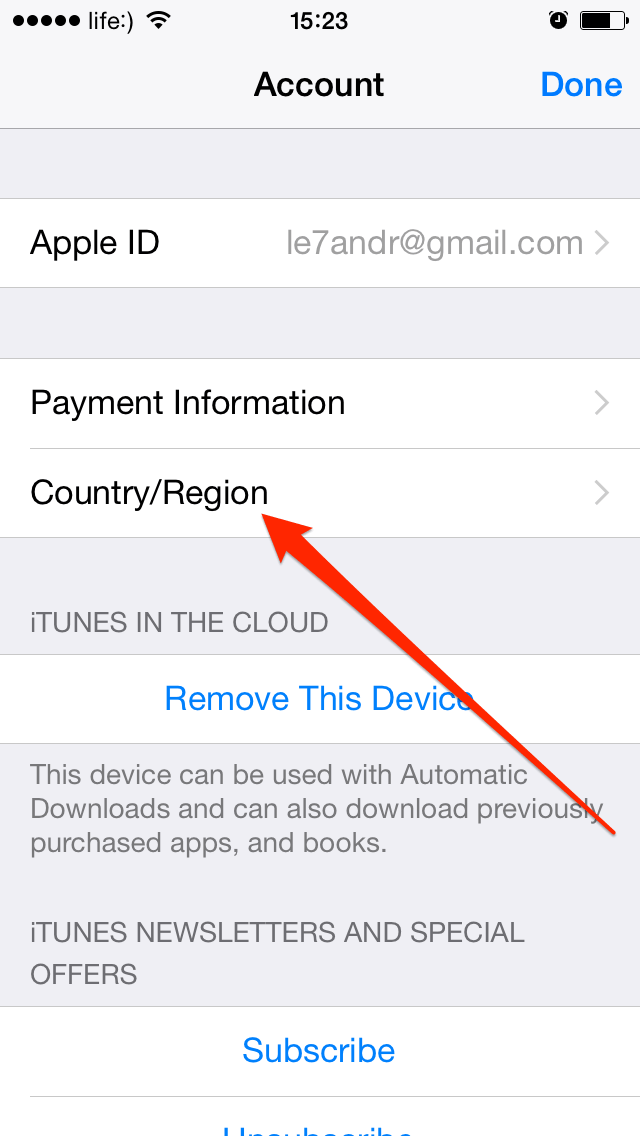
Что делать перед изменением страны Apple Store
Вы не сможете изменить страну App Store, если подписка на какую-либо службу Apple связана с вашим Apple ID или у вас есть кредиты в магазине, оставшиеся в вашей учетной записи.
В таких случаях вам придется потратить все кредиты Store, оставшиеся в вашей учетной записи, и отменить подписки на службы Apple, связанные с вашим Apple ID.
Кроме того, вам придется дождаться оформления абонементов, предварительных заказов, проката фильмов и сезонных абонементов.
Если у вас есть подписка на хранилище iCloud, вам придется временно перейти на план бесплатного хранилища iCloud, пока вы не сможете переключиться на новую страну или регион.
Единственный способ избежать этих осложнений — создать новый Apple ID и связать новый Apple ID с новой страной.
Что происходит, когда вы меняете страну App Store
Когда вы меняете страну App Store, ваша информация об оплате и выставлении счетов для всех служб Apple, связанных с вашим Apple ID, будет обновлена.
Это означает, что ваша существующая платежная и платежная информация будет удалена и заменена новой платежной и платежной информацией.
Если вы не хотите потерять существующую платежную и платежную информацию, вам придется создать новый Apple ID для использования в другой стране.
Это позволит вам использовать как существующий Apple ID с соответствующей страной, адресом доставки и платежной информацией, так и новый Apple ID, связанный с другой страной, адресом и платежной информацией.
Действия по изменению страны в App Store на iPhone или iPad
Выполните следующие действия, чтобы изменить страну в App Store на iPhone или iPad.
1. Откройте «Настройки» > нажмите на свое имя Apple ID.
2. На экране Apple ID нажмите iTunes и App Store.
3. На следующем экране нажмите на свой Apple ID.
5. При появлении запроса войдите в iTunes и App Store, введя свой пароль Apple ID.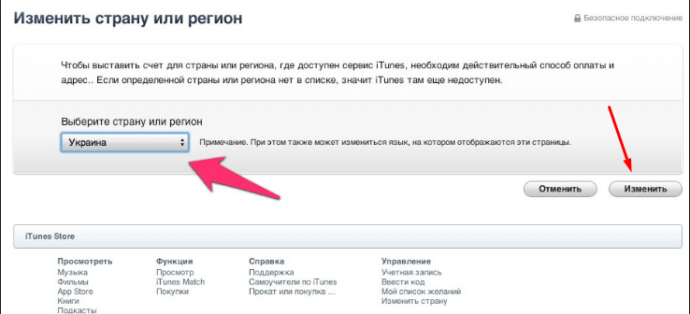
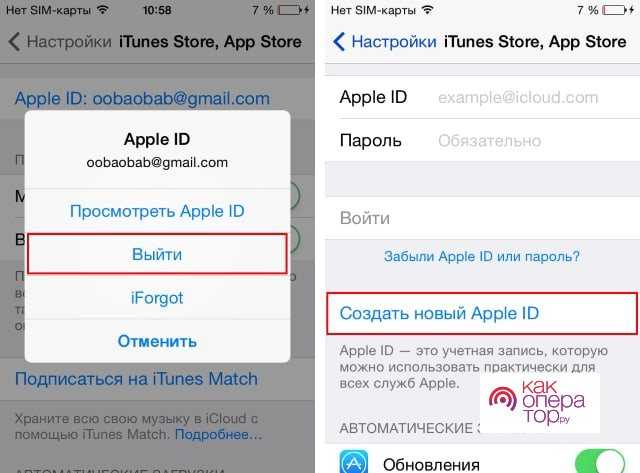
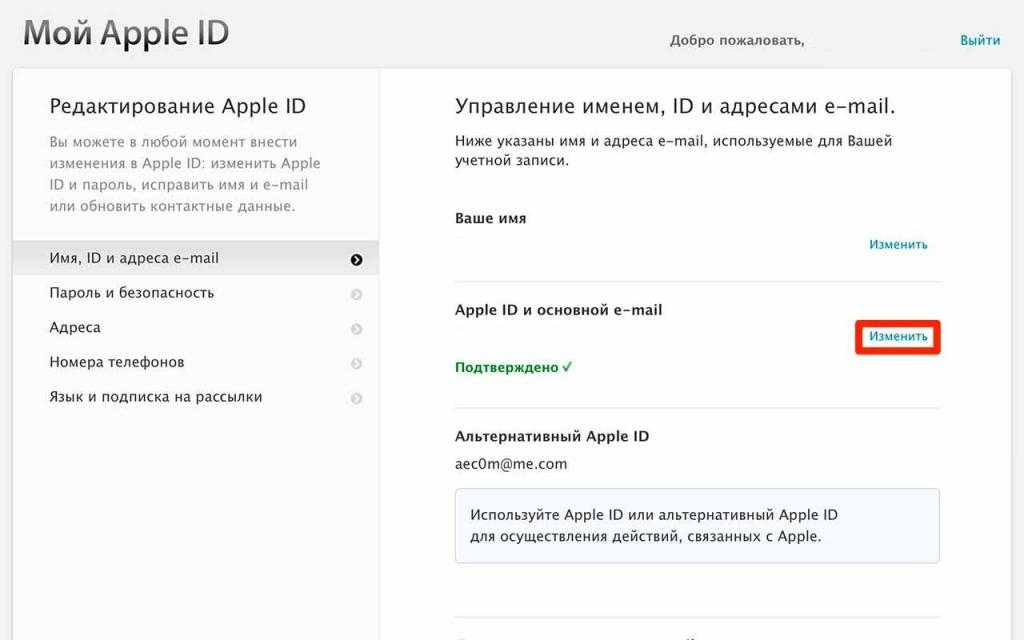
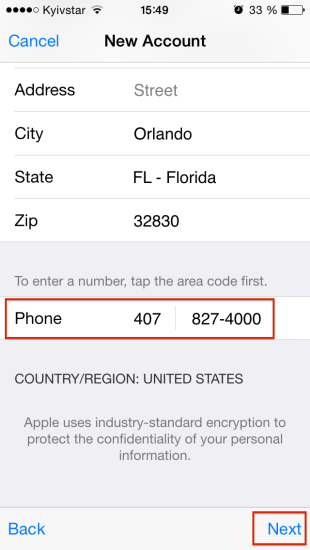


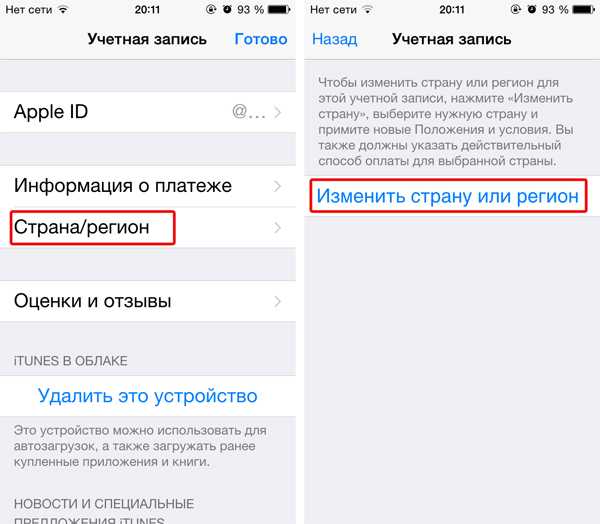 В меню «Выберите страну или регион» выберите новую страну или регион. Если вы не видите «Выберите страну или регион», обратитесь в службу поддержки Apple.
В меню «Выберите страну или регион» выберите новую страну или регион. Если вы не видите «Выберите страну или регион», обратитесь в службу поддержки Apple.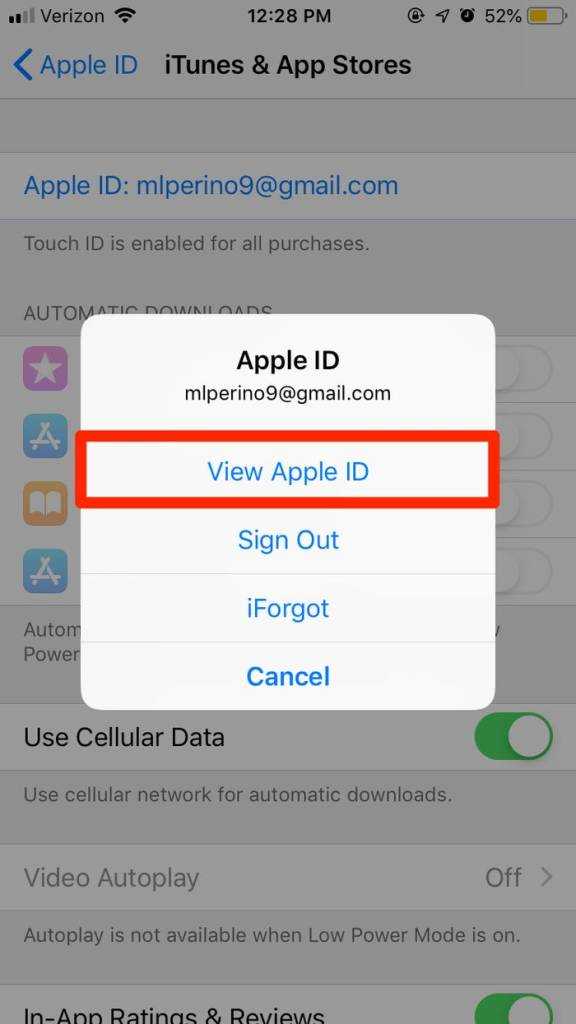 Вы должны ввести действительный способ оплаты для вашей новой страны или региона.
Вы должны ввести действительный способ оплаты для вашей новой страны или региона.